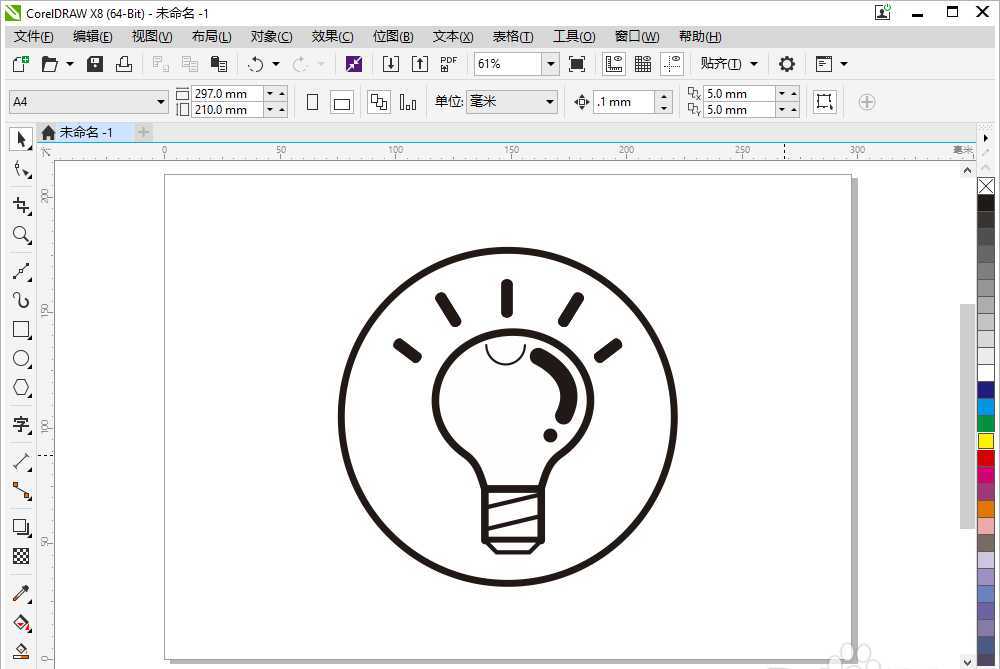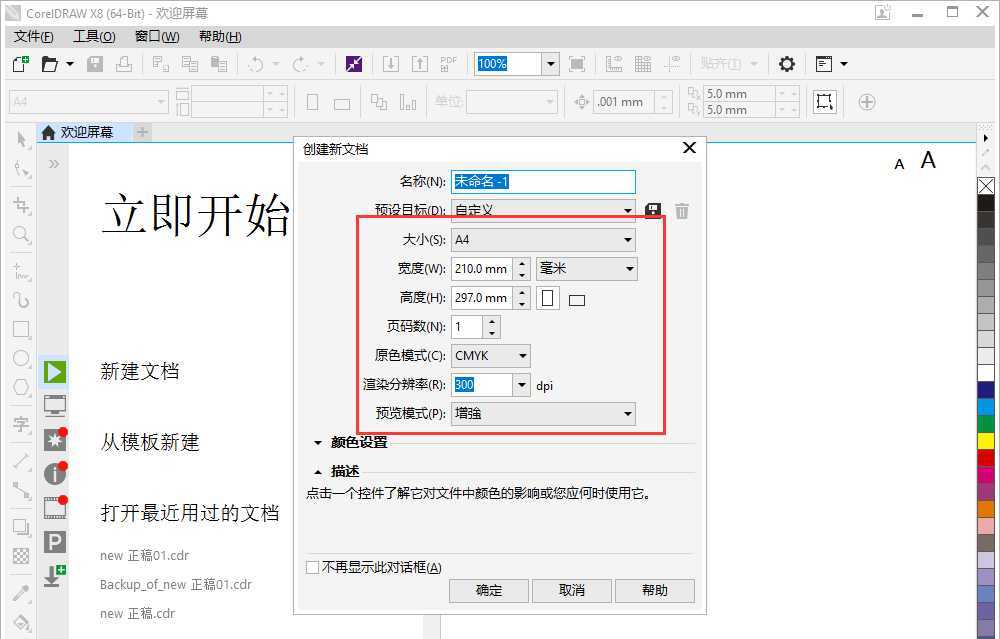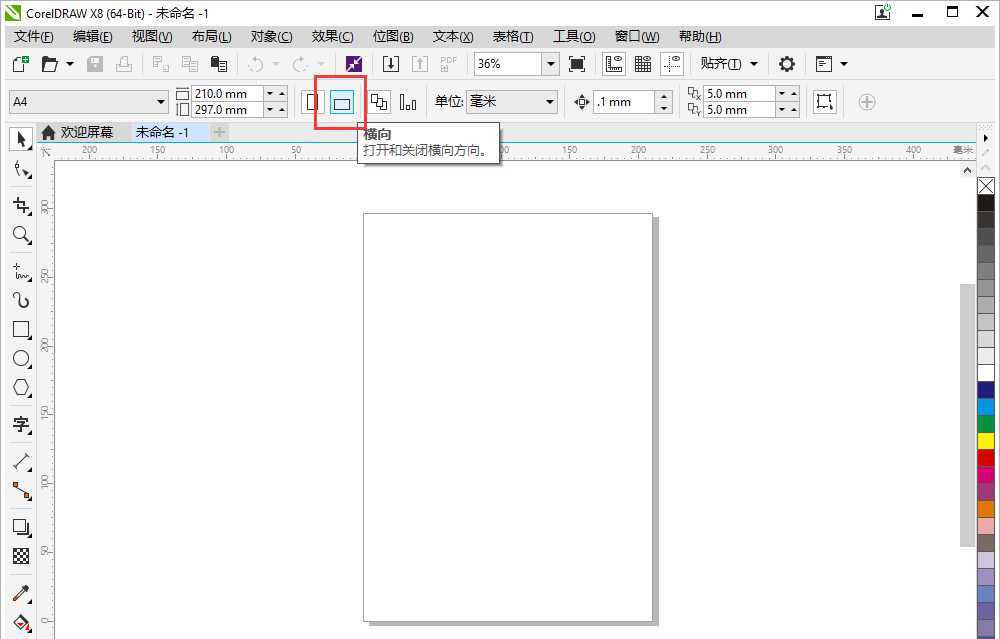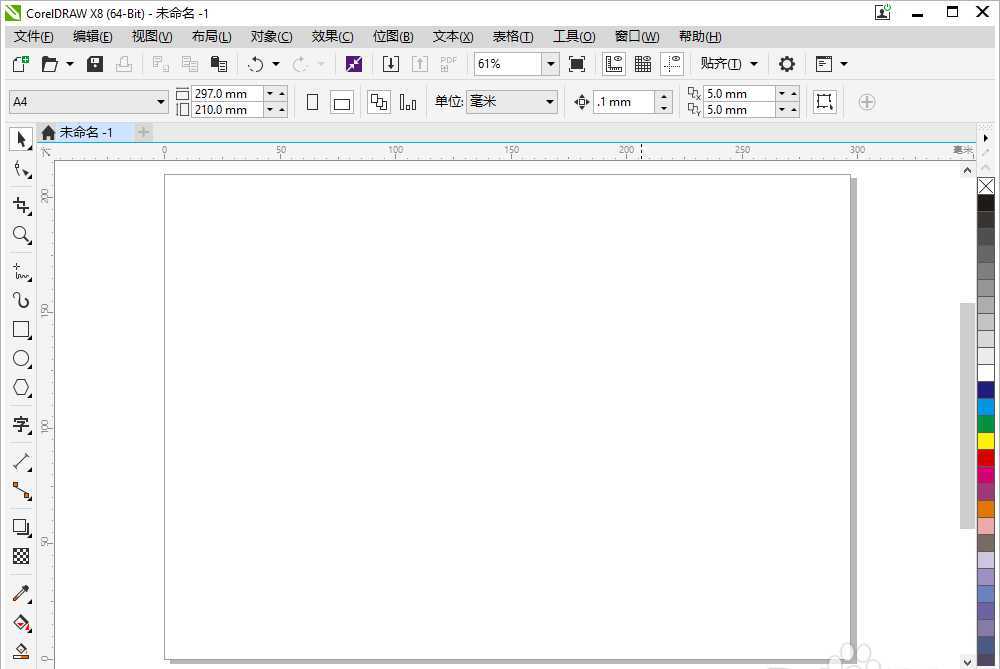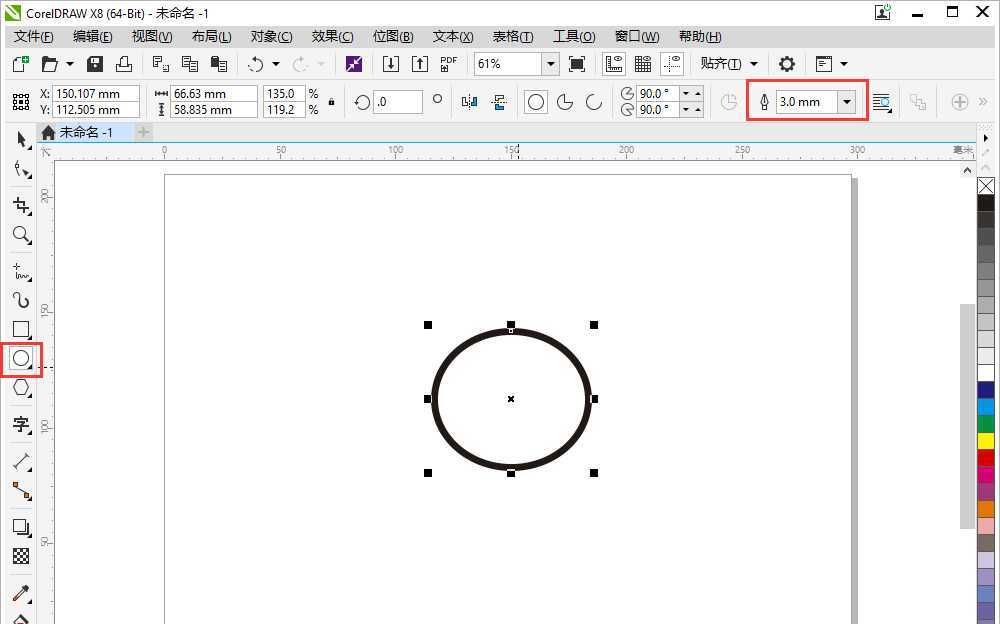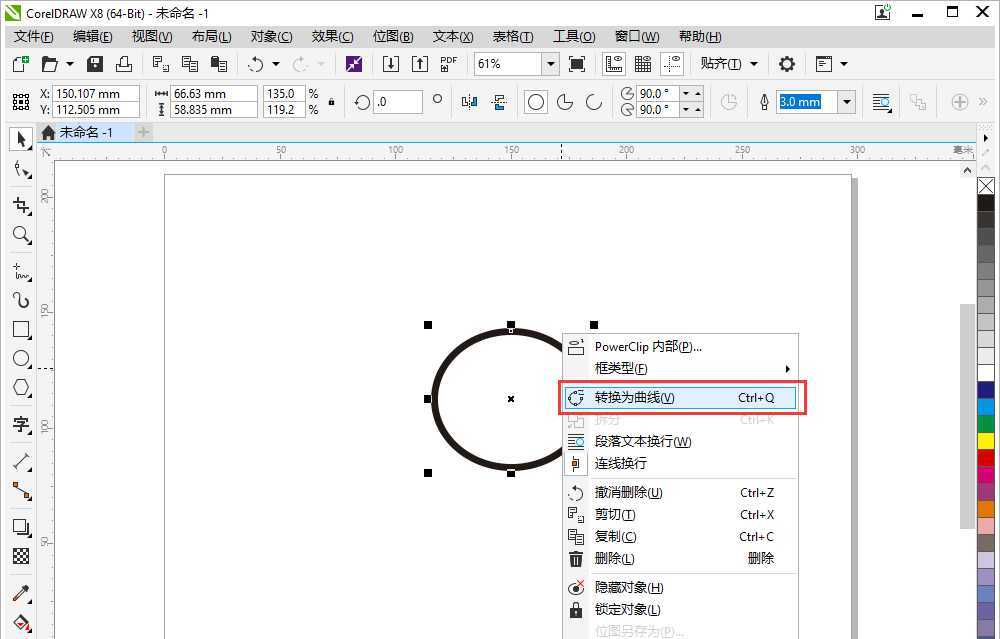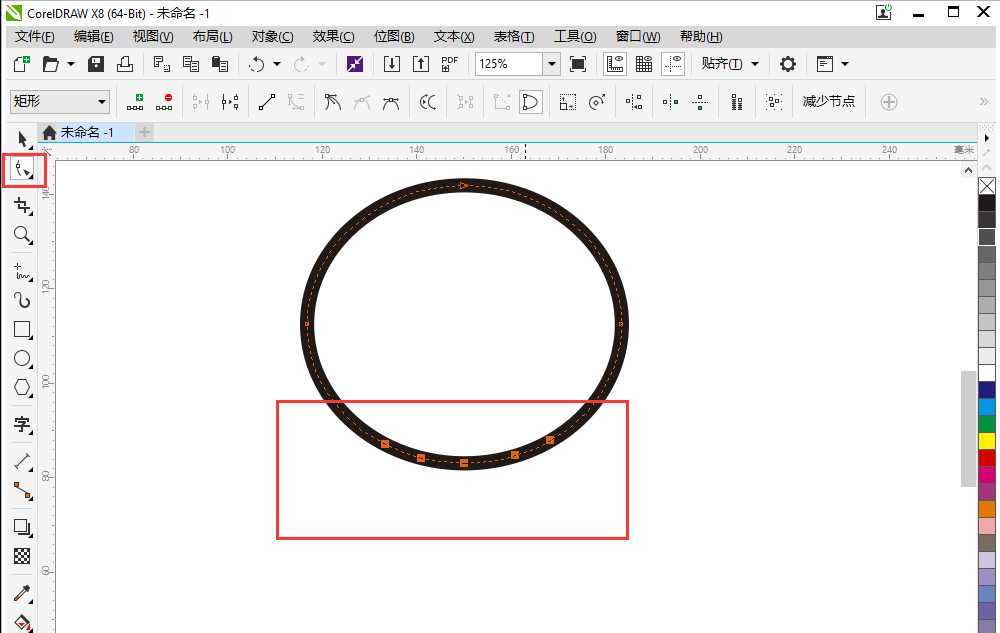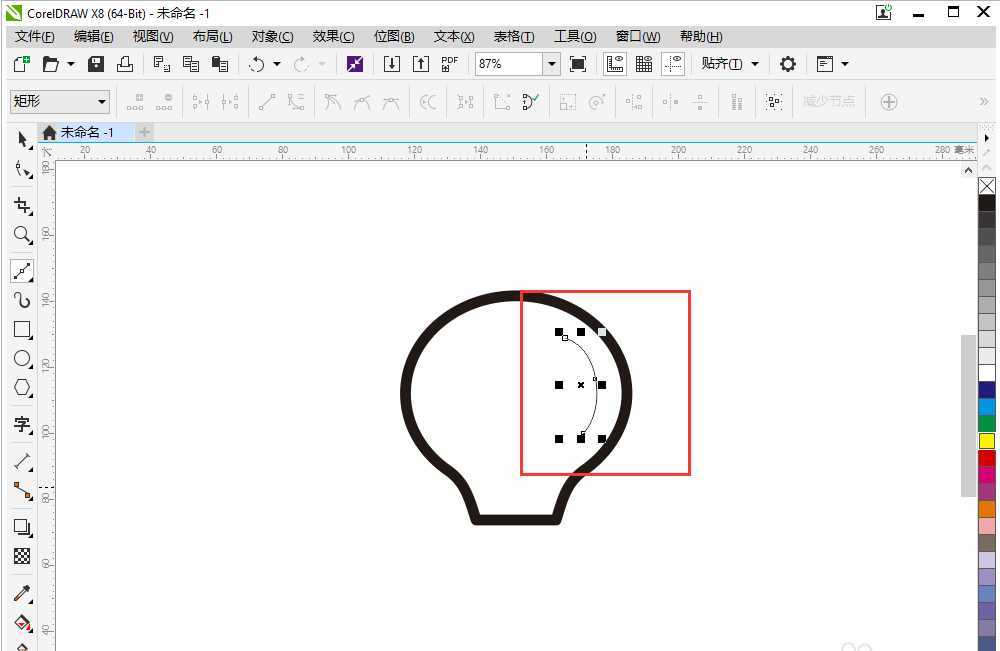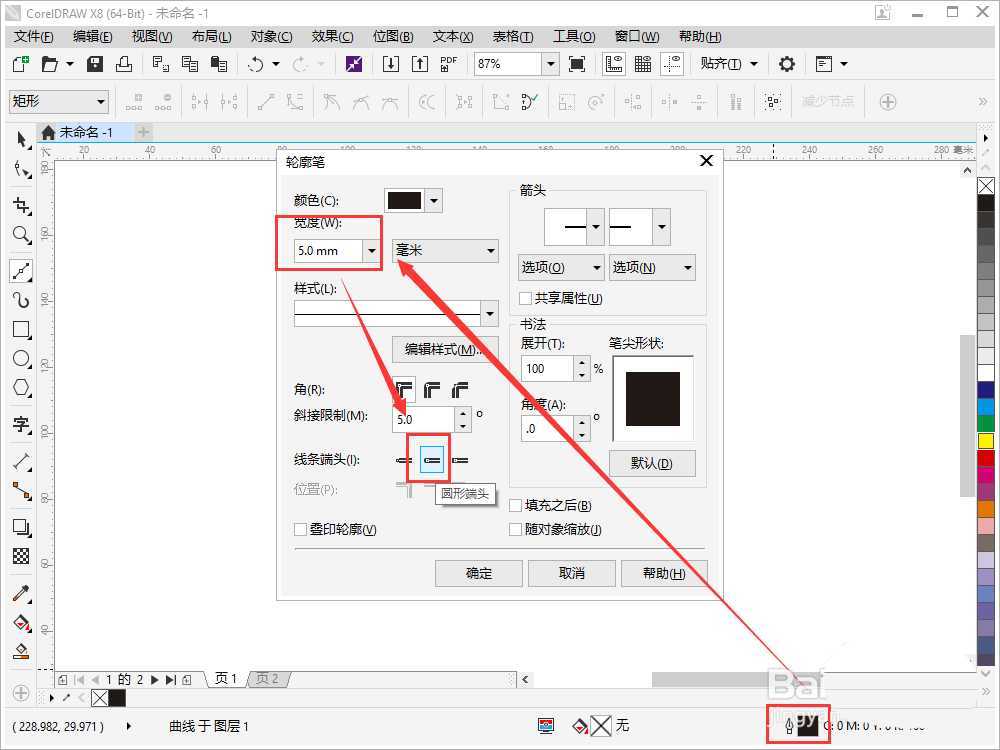cdrX8中想要画一个灯泡,该怎么画灯泡呢?下面我们就来看看cdr设计灯泡logo的教程。
- 软件名称:
- CorelDRAW X8 官方中文安装特别版(附注册机+序列号)
- 软件大小:
- 12.1MB
- 更新时间:
- 2016-06-15立即下载
1、启动cdr,点击左侧【新建文档】,大小选择A4纸,颜色模式为CMYK,分辨率为300dpi,然后点击确定。
2、点击确定后,会打开一个空白文档,我们在顶部属性栏中选择横向文档。
3、点击左侧【椭圆形工具】,在画布中间画一个椭圆形,把顶部轮廓宽度设置为3mm,然后点击画的椭圆,右键点击【转换为曲线】。
4、用【形状工具】在椭圆下边缘上双击可以添加节点,在本来就有的中间节点两边各加两个节点,共加四个节点,把节点移动成下图位置,可以根据贝塞尔曲线的控制杆调整节点的圆弧度。
5、用贝塞尔曲线在椭圆中画一段曲线。
6、然后双击右下角钢笔图标的颜色位置,在弹窗中设置轮廓宽度为5mm,设置线条线头为圆形端头。然后按确定键
上一页12 下一页 阅读全文
广告合作:本站广告合作请联系QQ:858582 申请时备注:广告合作(否则不回)
免责声明:本站资源来自互联网收集,仅供用于学习和交流,请遵循相关法律法规,本站一切资源不代表本站立场,如有侵权、后门、不妥请联系本站删除!
免责声明:本站资源来自互联网收集,仅供用于学习和交流,请遵循相关法律法规,本站一切资源不代表本站立场,如有侵权、后门、不妥请联系本站删除!
暂无评论...
更新日志
2024年11月25日
2024年11月25日
- 凤飞飞《我们的主题曲》飞跃制作[正版原抓WAV+CUE]
- 刘嘉亮《亮情歌2》[WAV+CUE][1G]
- 红馆40·谭咏麟《歌者恋歌浓情30年演唱会》3CD[低速原抓WAV+CUE][1.8G]
- 刘纬武《睡眠宝宝竖琴童谣 吉卜力工作室 白噪音安抚》[320K/MP3][193.25MB]
- 【轻音乐】曼托凡尼乐团《精选辑》2CD.1998[FLAC+CUE整轨]
- 邝美云《心中有爱》1989年香港DMIJP版1MTO东芝首版[WAV+CUE]
- 群星《情叹-发烧女声DSD》天籁女声发烧碟[WAV+CUE]
- 刘纬武《睡眠宝宝竖琴童谣 吉卜力工作室 白噪音安抚》[FLAC/分轨][748.03MB]
- 理想混蛋《Origin Sessions》[320K/MP3][37.47MB]
- 公馆青少年《我其实一点都不酷》[320K/MP3][78.78MB]
- 群星《情叹-发烧男声DSD》最值得珍藏的完美男声[WAV+CUE]
- 群星《国韵飘香·贵妃醉酒HQCD黑胶王》2CD[WAV]
- 卫兰《DAUGHTER》【低速原抓WAV+CUE】
- 公馆青少年《我其实一点都不酷》[FLAC/分轨][398.22MB]
- ZWEI《迟暮的花 (Explicit)》[320K/MP3][57.16MB]